Sekonic C-7000 SPECTROMASTER Spectrometer Manuel utilisateur
PDF
Télécharger
Document
Guide logiciel pour
« Utilit. séries C-700, C-7000 »
Livré avec
SPECTROMASTER séries C-700, C-7000
Chers clients :
Nous vous remercions d'avoir acheté notre produit. Veuillez lire attentivement ce
guide de logiciel, le Manuel d’utilisation du produit et la garantie afin de vous
assurer d’ utilisation correcte et sécurisée.
Conservez-le précieusement pour pouvoir vous y référer ultérieurement.
1
1. Avis importants
Veuillez lire les informations ci-dessous avant l'utilisation.
Nous vous remercions d'avoir acheté notre « Utilit. Séries C-700/C-7000 ».
Veuillez lire attentivement les conditions suivantes d'utilisation avant d'utiliser ce produit.
Le client et SEKONIC CORPORATION (ci-après désignée sous le nom de
« SEKONIC ») concluent un contrat comme indiqué ci-dessous, concernant l'utilisation
de ce logiciel fourni avec ce contrat.
Accord de licence pour l'utilisateur final du logiciel t
VEUILLEZ LIRE ATTENTIVEMENT L'ACCORD DE LICENCE CI-APRES AVANT
D'OUVRIR CE PROGICIEL ("LOGICIEL"), DE TELECHARGER, D'INSTALLER OU
D'UTILISER LE LOGICIEL. OUVRIR LE PROGICIEL OU TELECHARGER, INSTALLER
OU UTILISER LE LOGICIEL SUPPOSE UNE ACCEPTATION LEGALE DES TERMES
ET CONDITIONS CI-APRES. VOUS NE DEVEZ PAS TELECHARGER, INSTALLER,
UTILISER LE LOGICIEL NI OUVRIR LE PROGICIEL SI VOUS N'Y SOUSCRIVEZ PAS.
1. DÉFINITIONS
Ces termes s'appliquent également aux produits SEKONIC CORPORATION
("SEKONIC") suivants :
(a) les mises à jour,
(b) les suppléments,
(c) les documents, et
(d) Guide logiciel
de ce logiciel à moins que d’autres termes n’accompagnent ces produits, auquel cas
ces derniers prévalent.
2. DROIT D'AUTEUR ET DROITS DE PROPRIETE INTELLECTUELLE
Ceci est un accord de licence et non un accord de vente. SEKONIC est propriétaire
des droits d'auteur et d'autres droits de propriété intellectuelle pour ce Logiciel, ou en a
reçu la licence d'autres détenteurs ("Concédant SEKONIC"), et tous les autres droits et
titre pour le Logiciel et toute copie réalisée à partir de celui-ci demeurent la propriété de
SEKONIC ou du Concédant SEKONIC. Le présent accord ne signifie en aucun cas
que SEKONIC ou le Concédant SEKONIC vous cède de droit d'auteur ou de droits de
propriété intellectuelle pour le Logiciel. Le Logiciel est protégé par la législation sur les
droits d'auteur ainsi que les dispositions de traités internationaux.
2
3. LICENCE
Par la présente, SEKONIC vous octroie une licence non exclusive et limitée, et vous
avez le droit:
(i) d'installer et d'utiliser le Logiciel uniquement sur votre/vos ordinateur(s)
connecté(s) au produit pour lequel ce Logiciel a été conçu;
(ii) d'autoriser les utilisateurs des ordinateurs décrits plus haut à utiliser le Logiciel,
à condition de vous assurer que ces utilisateurs se conforment aux termes du
présent accord;
(iii) d'utiliser le Logiciel pour vos seuls besoins professionnels et personnels;
(iv) de réaliser une copie du Logiciel à des fins de sauvegarde uniquement en appui
à l'utilisation normale et prévue du Logiciel;
(v) de transférer le Logiciel à un tiers en transférant une copie du présent Accord et
toute la documentation accompagnant le Logiciel, à condition (a) que vous
deviez, en même temps, soit transférer à un tiers, soit détruire toutes les autres
copies du Logiciel, (b) que ce transfert de possession mette un terme à la
licence que vous avez obtenue de SEKONIC, et (c) de vous assurer que le tiers
a consenti à accepter les termes et conditions du présent Accord. Vous n'avez
pas le droit de transférer de copie du Logiciel si le tiers n'accepte pas lesdits
termes et conditions.
4. RESTRICTIONS
(1) Sans le consentement écrit de SEKONIC, vous n'avez pas le droit:
(i) d'utiliser, de copier, modifier fusionner ni transférer les copies du Logiciel dans
des conditions autres que celles prévues dans la présente;
(ii) de procéder à une manipulation, un assemblage ou une compilation inverses du
Logiciel, ni à quelque analyse que ce soit de celui-ci;
(iii) de sous-licencier, louer, louer à bail ou distribuer le Logiciel ou toute copie de
celui-ci; ni
(iv) d'enlever, d'utiliser, ni de changer de marque, logo, droit d'auteur ou autres
notes de propriété, légendes, symboles ou étiquettes dans le Logiciel.
(2) Vous acceptez de ne pas exporter le Logiciel sous quelque forme que ce soit tout
en dérogeant aux lois et règlements applicables en matière de contrôle de
l'exportation de quelque pays que ce soit.
3
5. DENI DE GARANTIES
(1) Si le Logiciel est fourni sur CEDEROM(s) ou tout autre objet tangible utilisé pour le
stockage de données numériques (ci-après sous l'appellation collective de
"Support de stockage"), SEKONIC garantit que le Support de stockage est exempt
de tout vice de matériel et de fabrication, pourvu qu'il soit utilisé dans des
conditions normales, pour une période de quatre-vingt-dix (90) jours à compter de
la date de livraison. EXCEPTION FAITE DES GARANTIES EXPLICITES
SUSCITEES APPLICABLES AU SUPPORT DE STOCKAGE EXCLUSIVEMENT,
LE LOGICIEL VOUS EST FOURNI "TEL QUEL" SANS GARANTIE
QUELCONQUE. SEKONIC, SES ENTREPRISES LIEES ET LE CONCEDANT
SEKONIC RENONCENT A TOUTES LES GARANTIES RELATIVES AU LOGICIEL,
QU'ELLES SOIENT EXPLICITES OU TACITES, Y COMPRIS, PAS
LIMITATIVEMENT, LES GARANTIES TACITES CONCERNANT LA VALEUR
MARCHANDE ET L'ADAPTATION A UN USAGE PARTICULIER ET LA NON
TRANSGRESSION DES DROITS DE TIERS.
(2) EN AUCUN CAS SEKONIC, SES ENTREPRISES LIEES NI LE CONCEDANT
SEKONIC NE SERONT TENUS POUR RESPONSABLES DE TOUTE PERTE DE
BENEFICE, DE DONNEES OU DE TOUT AUTRE DOMMAGE INDIRECT,
SPECIAL, DISSUASIF, ACCIDENTEL OU CONSEQUENT RESULTANT DE
L'UTILISATION OU DE L'INCAPACITE D'UTILISER LE LOGICIEL Y COMPRIS,
PAS LIMITATIVEMENT, LES DOMMAGES DUS AU DECOURAGEMENT, A LA
DEFAILLANCE OU AU DYSFONCTIONNEMENT DE L'ORDINATEUR OU TOUT
AUTRE DOMMAGE OU TOUTE PERTE COMMERCIALE, MEME SI SEKONIC,
SES ENTREPRISES LIEES OU LE CONCEDANT SEKONIC ONT ETE AVISES
DE LA POSSIBILITE DE PAREILS DOMMAGES OU DE TOUT RECOURS DE
VOTRE PART REPOSANT SUR LE RECOURS D'UN TIERS.
(3) Le déni de garantie sur ce n'a aucune incidence sur vos droits prévus par la loi. Au
cas où la loi applicable n'autoriserait pas le déni, ce dernier ne sera appliqué dans
votre cas qu'autant que la loi le permet.
6. RESILIATION
Vous pouvez résilier votre licence à tout moment en détruisant le Logiciel et toutes les
copies de celui-ci en votre possession. Il sera également mis un terme au présent
Accord si vous manquez à quelque terme que ce soit de celui-ci. Vous devez alors
accepter de détruire immédiatement toutes les copies du Logiciel en votre possession.
7. LEGISLATION EN VIGUEUR
Le présent Accord est régi par la législation japonaise.
4
8. AUTONOMIE DES DISPOSITIONS DE L'ACCORD
Si une partie ou des parties du présent accord venaient à être jugées illégales ou
nulles et non avenues par un tribunal ou un corps administratif d'une juridiction
compétente, une telle résolution n'affectera point les parties restantes du présent
accord et elles conserveront leur entière vigueur et effet comme si cette partie ou ces
parties jugées illégales et nulles n'avaient pas été inclues.
VOUS RECONNAISSEZ AVOIR LU ET COMPRIS LE PRESENT ACCORD ET
ACCEPTEZ DE VOUS EN TENIR AUX TERMES ET CONDITIONS QU'IL STIPULE.
AUCUNE PARTIE NE SERA TENUE A QUELQUE AUTRE(S) DECLARATIONS OU
REPRESENTATIONS INCOMPATIBLES AVEC LES TERMES ET CONDITIONS DU
PRESENT ACCORD. AUCUNE REVISION DU PRESENT ACCORD NE SERA
EFFECTIVE A MOINS D'ETRE REDIGEE ET SIGNEE PAR LES REPRESENTANTS
DUMENT AUTORISES DE CHAQUE PARTIE. EN OUVRANT LE PROGICIEL,
TELECHARGEANT, INSTALLANT OU UTILISANT LE LOGICIEL, VOUS
CONSENTEZ A ACCEPTER LES TERMES DU PRESENT ACCORD.
JT109761-G_fr-00
5
Introduction
Ce document est un guide du logiciel pour notre « Utilit. Séries C-700/C-7000 ».
Veuillez noter que les écrans et les menus qui sont affichés peuvent différer de ceux
montrés dans ce document. Dans ce cas, l'écran réel a la priorité. Ce document utilise
principalement les écrans de version Windows pour les explications.
Ce document a été rédigé dans l'hypothèse que les utilisateurs ont une connaissance de
base de l'utilisation d'ordinateurs personnels (ci-après désignés sous le nom
d'« ordinateurs ») et du système d'exploitation Windows ou Macintosh.
Pour l'utilisation des ordinateurs et du système d'exploitation Windows ou Macintosh,
veuillez vous reporter aux instructions fournies avec l'ordinateur.
À propos des marques commerciales
●
Windows est une marque déposée de Microsoft Corporation aux États-Unis et dans
d'autres pays. Le nom officiel de Windows est système d'exploitation Microsoft®
Windows®.
●
Macintosh et le système d'exploitation OS X sont des marques commerciales
d'Apple Inc., enregistrées aux États-Unis et dans d'autres pays.
●
Les autres noms de sociétés et noms de produits sont des marques commerciales
ou des marques déposées de leur société respective au Japon et à l'étranger.
6
2. Précautions pour une utilisation appropriée et sécurisée
Veuillez lire avec attention la section « Précautions pour une utilisation appropriée et
sécurisée » avant d'utiliser ce produit, et utilisez le produit correctement.
Le symbole ATTENTION signale un risque de blessure physique
mineure à modérée ou de dommage au produit si ce dernier n'est
pas utilisé correctement.
Le symbole AVIS signale des consignes ou restrictions relatives à
l'utilisation du produit. Veuillez lire toutes les remarques pour
éviter des erreurs d'utilisation.
Le symbole signale des informations supplémentaires concernant
les commandes ou des fonctions connexes.Il est recommandé de
lire les sections ci-après.
La flèche indique des pages de référence.
Ce logiciel est appliqué à la version Windows et à la version Macintosh.
Les écrans et/ou l’apparence de ce logiciel peuvent différer entre les
versions Windows et Macintosh.
[C-700]
[C-700R]
Fournit des explications sur le contenu qui varie en fonction du modèle
[C-7000]
connecté.
7
3. Table des matières
1. Avis importants ............................................................................................................ 2
2. Précautions pour une utilisation appropriée et sécurisée ............................................ 7
3. Table des matières ...................................................................................................... 8
4. Fonctions principales................................................................................................. 10
5. Système d'exploitation pris en charge et procédures d'installation ............................11
5.1 Système d'exploitation pris en charge ..................................................................11
5.2 Comment installer ce logiciel (sur Windows) ....................................................... 12
5.3 Comment désinstaller ce logiciel (de Windows) .................................................. 13
5.4 Comment installer ce logiciel (sur Macintosh) ..................................................... 14
5.5 Comment désinstaller ce logiciel (de Macintosh) ................................................. 15
6. Connexion au SPECTROMASTER ........................................................................... 17
6.1 Comment se connecter au SPECTROMASTER ................................................. 17
6.2 Comment se déconnecter du SPECTROMASTER.............................................. 20
7. Opération sur chaque écran ...................................................................................... 21
7.1 Écran principal ..................................................................................................... 21
7.1.1 Menus ........................................................................................................... 22
7.1.2 À propos de ................................................................................................... 23
7.2 Information produit ............................................................................................... 24
7.3 Réglage produit ................................................................................................... 25
7.3.1 Réglage produit [C-700/C-700R] ...................................................................... 26
7.3.2 Réglage produit [C-7000] .............................................................................. 30
7.3.3 Réglage produit - Initialisation ....................................................................... 34
7.4 Gestion données en mémoire. ............................................................................. 36
7.5 Aperçu ................................................................................................................. 40
7.5.1 Menus ........................................................................................................... 40
7.5.2 Aperçu/Distribution. spectrale........................................................................ 41
8
7.5.3 Aperçu/IRC .................................................................................................... 41
7.5.4 Aperçu/Balance des blancs [C-700/C-700R] ................................................. 42
7.5.5 Aperçu/TM-30 [C-7000] ................................................................................. 42
7.5.6 Aperçu/Diagramme de chromaticité CIE 1931, CIE1964 [C-7000] ................ 43
7.5.7 Aperçu/Diagramme de chromaticité CIE1976 [C-7000]................................. 43
7.5.8 Aperçu/Texte ................................................................................................. 44
7.6 Mise à jour (Màj) .................................................................................................. 46
7.6.1 Réglage proxy ............................................................................................... 51
8. Annexe ...................................................................................................................... 53
9
4. Fonctions principales
Ce logiciel est équipé des fonctions suivantes pour prendre en charge le
« SPECTROMASTER séries C-700/C-7000 » (ci-après désigné sous le nom de
« SPECTROMASTER ») :
1.
L'affichage des résultats de mesures de SPECTROMASTER entraîne la création
de valeurs et de graphiques et leur sauvegarde dans des fichiers.
2.
Édition des réglages de SPECTROMASTER.
3.
Mise à jour du progiciel de SPECTROMASTER (ci-après désigné sous le nom de
« Microl »), du Manuel d’utilisation et de ce logiciel
Les modèles compatibles avec ce logiciel sont les suivants :
● C-700
● C-700R
● C-7000
10
5. Système d'exploitation pris en charge et procédures
d'installation
5.1 Système d'exploitation pris en charge
Tableau 1 Système d'exploitation pris en charge
Logiciel
Windows
Macintosh
Système d'exploitation
pris en charge
Windows7 SP1
Windows8.1
Windows10
OS X V10.12
OS X V10.13
OS X V10.14
Remarques
Prend en charge les versions à 32 bits et 64
bits pour chaque système d'exploitation.
Prend en charge les versions à 64 bits pour
chaque système d'exploitation.
11
5.2 Comment installer ce logiciel (sur Windows)
Allumez votre ordinateur et lancez Windows. Insérez le CD-ROM fourni avec ce
produit dans le lecteur de CD-ROM. Puis, double-cliquez sur AutoRun.exe sur le
CD-ROM.
Figure 1 Auto Run
Sélectionnez le nom de modèle et une langue d'utilisation. Cliquez ensuite sur
l'élément à installer (« Pilote USB » « Manuel opération » ou « Utilit.»).
Vous pouvez télécharger la dernière version de notre programme sur notre site :
URL:https://www.sekonic.com/support/downloads/c-700_800seriesutilityformac
andwindows.aspx
Une fois que le programme d'installation de la cible sélectionnée est lancé, cliquez sur le
bouton « Suiv > » selon les instructions du programme d'installation et suivez le
processus d'installation.
Figure 2 Programme d'installation
12
5.3 Comment désinstaller ce logiciel (de Windows)
Ouvrez le panneau de configuration. Cliquez sur « Désinstaller un programme » dans
le menu de programme.
Figure 3 Désinstaller un programme
Sélectionnez l'élément à désinstaller et cliquez sur « Désinstal ».
Figure 4 Programmes et fonctionnalités
Cliquez sur « Oui » sur l'écran de confirmation pour commencer et terminer la
désinstallation.
13
5.4 Comment installer ce logiciel (sur Macintosh)
Allumez votre ordinateur Macintosh et lancez OS X. Insérez le CD-ROM fourni avec ce
produit dans le lecteur de CD-ROM. Ensuite, double-cliquez sur Utilitaire dans le dossier
du CD-ROM.
Figure 5 Dossier de programme d'installation sur Macintosh
Double-cliquez sur l'icône « SetupC700Utility.pkg » dans le dossier.
Figure 6 Écran de programme d'installation sur Macintosh
Après le démarrage du programme d'installation, cliquez sur « Continue (Continuer) »,
selon les instructions du programme d'installation et suivez la procédure d'installation.
Vous pouvez télécharger la dernière version de notre programme sur notre site :
URL:https://www.sekonic.com/support/downloads/c-700_800seriesutilityformac
andwindows.aspx
14
5.5 Comment désinstaller ce logiciel (de Macintosh)
Figure 7 Dossier d'application
Ouvrez le dossier « SEKONIC » dans le dossier « Application ». Dans le dossier
« SEKONIC », ouvrez « C700Series », puis ouvrez « Désinstal » et double-cliquez sur
« UninstallC700Utility ».
Figure 8 Icône UninstallC700Utility
15
Case à
cocher
Figure 9 Écran de programme de désinstallation
Cliquez sur la/les case(s) à cocher situées à la gauche du/des élément(s) que vous
souhaitez désinstaller et cliquez sur le bouton « Désinstal ».
Si tous les éléments ont été désinstallés et qu'« UninstallC700Utility » est devenu
inutile, ouvrez le dossier « SEKONIC » dans le dossier « Application », sélectionnez le
dossier « C700Series » et glissez-déplacez-le dans « Trash (Poubelle) ».
16
6. Connexion au SPECTROMASTER
6.1 Comment se connecter au SPECTROMASTER
Veuillez préparer un câble USB avant d'utiliser ce logiciel.
Aucun câble USB n'est fourni avec ce produit. 【C-700/C-700R】
Veuillez utiliser un câble USB A (mâle) vers mini-b (mâle).
1. Branchez le câble USB sur l'ordinateur.
2. Vérifiez que le SPECTROMASTER est hors tension.
3. Branchez le câble USB sur le SPECTROMASTER.
4. Mettez le SPECTROMASTER sous tension.
5. Lancez ce logiciel.
17
Quand la connexion au
SPECTROMASTER est terminée, un
écran s'affiche, comme indiqué dans la
Figure 10.
Figure 10 État de connexion (ralenti)
Si le processus montré dans la section «6.1 Comment se connecter au
SPECTROMASTER » n'est pas respecté, des erreurs de communication peuvent se
produire.
Quand ce logiciel est en marche, ne débranchez pas le câble USB pendant que le
SPECTROMASTER est sous tension. Autrement, le logiciel peut ne pas fonctionner
correctement, même lorsque le câble USB est rebranché.
18
Si le câble USB n'est pas connecté correctement ou si le SPECTROMASTER est hors
tension, un écran s'affiche, comme
indiqué dans la Figure 11.
Dans ce cas, vérifiez le
SPECTROMASTER et le branchement
du câble USB.
Figure 11 État déconnecté
Si le SPECTROMASTER est connecté, mais qu'il présente des erreurs de
fonctionnement, les écrans tels que ceux indiqués dans les Figure 12 à Figure 13
peuvent s'afficher. Dans ce cas, s'il vous plait attendez la fin de la mesure ou de
l'étalonnage sombre, puis utilisez ce logiciel.
Figure 12 État de connexion (occupé)
19
Figure 13 État de connexion (erreur)
Si l'un des écrans montrés dans les Figure 11 à Figure 13 s'affiche ou si une erreur de
communication s'est produite, quittez ce logiciel immédiatement, rebranchez le câble
USB et redémarrez ce logiciel selon les procédures indiquées dans la section « 6.1
Comment se connecter au SPECTROMASTER» (
Page 17).
6.2 Comment se déconnecter du SPECTROMASTER
1. Quittez ce logiciel.
2. Mettez le SPECTROMASTER hors tension.
3. Débranchez le câble USB du SPECTROMASTER.
4. Débranchez le câble USB de l'ordinateur.
Fermez le cache de borne de connexion USB du SPECTROMASTER correctement
après utilisation.
20
7. Opération sur chaque écran
7.1 Écran principal
Un menu principal, tel qu'indiqué dans la Figure 14 s'affiche après le démarrage de ce
logiciel, selon les procédures montrées dans la section « 6.1 Comment se connecter au
SPECTROMASTER».
1. Bouton « Données mém »
Affiche «7.4 Gestion données en mémoire.»
(
Page 36).
1
2. Bouton « Réglage produit »
2
Affiche «7.3 Réglage produit»
(
3
Page 25).
4
5
3. Bouton «Information produit»
Figure 14 Écran principal (sur Windows)
Affiche «7.2 Information produit»
(
Page 24).
4. Bouton « Màj »
1
Affiche «7.6 Mise à jour (Màj)»
(
2
Page 46).
3
4
5. Bouton « Quit »
5
Permet de quitter ce logiciel.
Figure 15 Écran principal (sur Macintosh)
21
Tant que l'écran «Gestion de la mémoire», «Réglage produit», «Informations produit»
ou «Mise à jour» apparaît, vous ne pouvez pas utiliser le SPECTROMASTER
C-7000. Si vous souhaitez utiliser le SPECTROMASTER avec alimentation par bus
USB, quittez ce logiciel puis utilisez le SPECTROMASTER.
7.1.1 Menus
Le « Guide logiciel » et « À propos de » sont proposés sous forme de menus.
Figure 16 Menus (sur Windows)
Figure 17 Menus (sur Macintosh)
1. « Guide logiciel »
Affiche le guide logiciel (ce document) pour ce logiciel.
2. « À propos de »
Affiche «7.1.2 À propos de (
Page 23).
Pour ouvrir le guide des logiciels, Adobe Acrobat Reader ou une application
équivalente permettant d'afficher le fichier PDF doit être installé sur l'ordinateur.
22
7.1.2 À propos de
Cet écran affiche les informations de version de ce logiciel.
La figure suivante montre les informations de la version initiale. Elles peuvent différer
des informations de la version la plus récente.
Figure 18 Écran À propos de (sur Windows)
Figure 19 Écran À propos de (sur Macintosh)
Après avoir confirmé les informations, cliquez sur le bouton «OK» pour revenir à revenir
à l'écran principal.
23
7.2 Information produit
Cet écran affiche les informations relatives au SPECTROMASTER. Le contenu affiché
change selon les informations et les conditions d'utilisation du SPECTROMASTER.
Figure 20 Écran Information produit [C-700]
Figure 21 Écran Information produit [C-700R]
Figure 22 Écran Information produit [C-7000]
24
7.3 Réglage produit
Cet écran affiche des éléments de réglage
pour les mesures à exécuter par le
SPECTROMASTER.
L'activation du bouton « OK » après la
modification
de
n'importe
lequel
des
réglages envoie tous les changements de
réglages au SPECTROMASTER et affiche
de nouveau l'écran principal. L'activation
du bouton « Annul. » n'a aucun autre effet
que d'afficher de nouveau l'écran principal.
Figure 23 Écran Réglage produit
(Figure 23)
Les réglages à afficher varient en fonction du modèle connecté. Pour le contenu des
réglages, reportez-vous au Manuel d’utilisation du SPECTROMASTER.
Tableau 2 Liste des noms d'onglets affichés sur l'écran Réglage produit
Modèle
C-700/C-700R
C-7000
Nom d'onglet
Boîte à outils(Boît out)
Canal radio/Zone [C-700R]
Personnalisation(Personnal.)-1
Personnalisation(Personnal.)-2
Modif. préréglage(prérégl) (Numér.)
Modif. préréglage(prérégl) (Film)
Réglage matériel
Initialis.
Boîte à outils(Boît out)
Personnalisation(Personnal.)
Modif. préréglage(prérégl) (2 ゚)
Modif. préréglage(prérégl) (10 ゚)
Réglage matériel
Initialis.
Page
Page 26
Page 26
Page 27
Page 27
Page 28
Page 28
Page 29
Page 34
Page 30
Page 30
Page 31
Page 31
Page 33
Page 34
Le contenu modifié n'est pas appliqué tant que l'utilisateur n'a pas cliqué sur le bouton
«OK».
Si vous modifiez chaque paramètre, assurez-vous de cliquer sur le bouton «OK»
après avoir utilisé l'écran.
25
7.3.1 Réglage produit [C-700/C-700R]
1. Boîte à outils(Boît out)
Figure 24 Réglage produit/Boîte à outils(Boît out)
2. Canal radio/Zone [C-700R]
Figure 25 Réglage produit/Canal Radio
26
3. Personnalisation(Personnal.)-1
Figure 26 Réglage produit/Personnalisation(Personnal.)-1
Le réglage « Unité éclairement » ne s'affiche pas pour les modèles {JT10,JT1*} de
SPECTROMASTER qui n'utilisent pas la fonction « fc (fc ・ s) » en raison des
règlementations juridiques dans le pays d'utilisation.
En outre, l'intérieur de () est une unité présentant une exposition à la lumière.
4. Personnalisation(Personnal.)-2
Figure 27 Réglage produit/Personnalisation(Personnal.)-2
[C-700R]
Le réglage « Préférences syst. Radio » est fourni uniquement pour le C-700R.
27
5. Modif. préréglage(prérégl) (Numér. /
Film)
Cet onglet affiche les réglages
sélectionnés pour le réglage « N°
prérégl ».
Pour éditer les réglages, cliquez sur le
bouton « Édit... » et ouvrez la fenêtre
« Modif. prérégl ».
Figure 28 Réglage produit/Modif. prérégl
(Numér)
Figure 29 Réglage produit/Modif. prérégl
(Film)
28
6. Fenêtre Modif. préréglage(prérégl)
Le réglage « Liste sél. préréglage »
est habituellement affiché de manière
à permettre_les changements,
comme indiqué avec (a).
Cependant, un élément
(«Default-D02»
dans
ce_cas)
sélectionné dans le réglage« Sélect.
prérégl. » dans la « Figure 24 Réglage
produit/Boîte à outils(Boît out ) »
(
Page 26) s'affiche de manière à
ne permettre aucun changement,
comme indiqué avec (b).
(a)
(b)
Figure 30 Réglage produit/Fenêtre Modif.
prérégl
7.Réglage matériel
Figure 31 Réglage produit/Réglage matériel
29
7.3.2 Réglage produit [C-7000]
1.Boîte à outils(Boît out)
Figure 32 Réglage produit/Boîte à outils(Boît out)
2.Personnalisation(Personnal.)
Figure 33 Réglage produit/Personnalisation(Personnal.)
Le réglage « Unité éclairement » ne s'affiche pas pour les modèles {JT50} de
SPECTROMASTER qui n'utilisent pas la fonction « fc (fc ・ s) » en raison des
règlementations juridiques dans le pays d'utilisation.
En outre, l'intérieur de () est une unité présentant une exposition à la lumière.
30
3.Modif. préréglage(prérégl)(2 ゚/10 ゚)
Cet onglet affiche les réglages
sélectionnés pour le réglage « N°
prérégl ».
Pour éditer les réglages affichés,
cliquez sur le bouton « Édit... » et
ouvrez la fenêtre « Modif. prérégl ».
Figure 34 Réglage produit/Modif. prérégl (2 ゚)
Figure 35 Réglage produit/Modif. prérégl (10 ゚)
Bien que le réglage « Liste sél. préréglage » affiché dans les sections 4, 5 et 7
permette les changements, aucun changement n'est autorisé lorsqu'une sélection est
préréglée pour « Sélect. prérégl. » dans « Boît out ». Pour de plus amples
informations, reportez-vous à « 6. Fenêtre Modif. prérégl » (
Page 29).
31
4.Fenêtre Modif. préréglage(prérégl)
Pour spécifier des valeurs de préréglage,
cliquez sur le bouton « Mémoire... » et
sélectionnez les données mémoire dans
«5. .Modif. préréglage(prérégl)/Fenêtre
Sélect. mém.
Figure 36 Fenêtre Modif. prérégl
5.Modif. préréglage(prérégl)/Fenêtre Sélect. mém.
Pour sélectionner des données mémoire, sélectionnez un nom de mémoire à partir de
« Nom mémoire » situé dans la partie supérieure gauche de l'écran. Ensuite,
sélectionnez les données de mémoire des « Données mém » situées dans la partie
supérieure droite de l'écran et cliquez sur le bouton « OK ».
Figure 37 Modif. prérégl/Fenêtre Sélect. mém.
32
6.Réglage matériel
Figure 38 Réglage produit/Réglage matériel
33
7.3.3 Réglage produit - Initialisation
Chacun
des
réglages
peut
être
réinitialisé en cliquant sur le bouton
« Personnal. prérégl. » affiché avec (a)
(a)
ou sur le bouton « Réglages usine »
(b)
affiché avec (b) sur cet écran.
Le contenu de la réinitialisation varie en
fonction du modèle connecté.
Figure 39 Réglage produit/Initialis.
1. Contenu de la réinitialisation exécutée par « Personnal. prérégl. »
J'initialise un article conjointement avec le cadre personnalisation.
L'écran « Confirmation » s'affiche après l'activation du bouton « Personnal. prérégl. ».
Après l'activation du bouton « Oui », le contenu affiché sur l'écran Réglage produit et
les valeurs de chaque réglage pour le SPECTROMASTER sont réinitialisés.
Figure 40 Écran de confirmation « Personnal. prérégl. »
34
Tableau 3 Contenu de la réinitialisation
Modèle
Art.
C-700/C-700R
Réglage
produit
C-7000
Réglage
produit
Écran cible de réinitialisation et réglage art.
Boîte à outils(Boît out) (Sélect.
préréglage(prérégl). (Numér./Film))
Personnalisation(Personnal.)-1
Personnalisation(Personnal.)-2
Boîte à outils(Boît out) (Sélect.
préréglage(prérégl). (2 ゚/10 ゚))
Personnalisation(Personnal.)
2. Contenu de la réinitialisation exécutée par « Réglages usine »
Tous les réglages de SPECTROMASTER sont réinitialisés aux réglages d'usine par
défaut. Les données de mémoire sont également réinitialisées.
L'écran « Confirmation » s'affiche après l'activation du bouton « Réglages usine ».
Après l'activation du bouton « Oui », le contenu affiché sur l'écran Réglage produit et
les valeurs de chaque réglage pour le SPECTROMASTER sont réinitialisés.
Figure 41 Écran Confirmation de « Réglages usine »
Après l'activation du bouton « Oui » sur chaque écran de confirmation pour lancer la
réinitialisation, il est impossible de revenir au réglage précédent, même en cliquant
sur le bouton « Annul. » de l'écran Réglage.
35
7.4 Gestion données en mémoire.
L'écran de Gestion données mémoire sert à sauvegarder les données de mesure
contenues dans le SPECTROMASTER sous forme de fichiers et à afficher (aperçu) et
supprimer les données de mesure. En plus de la sauvegarde des données au format
CSV, divers graphiques peuvent être sauvegardés sous forme de fichiers image.
Les graphiques à afficher et les graphiques qui peuvent être sauvegardés sous forme de
fichiers varient en fonction du modèle connecté.
Tableau 4 Graphiques correspondants par modèle
Modèle connecté
C-700/C-700R
Graphiques pouvant être sauvegardés sous forme de
fichiers d'image
Distribut. spectrale, IRC, Balance blanc
Distribut. spectrale, IRC, Diagramme de chromaticité
CIE1931/CIE1964, Diagramme de chromaticité CIE1976
C-7000
(b)
(a)
(c)
(d)
(e)
(f)
Figure 42 Gestion données mém. [C-700/C-700R]
36
(g)
Figure 43 Gestion données mém. [C-7000]
Pour gérer (sauvegarder, afficher ou supprimer) des données de mémoire dans le
SPECTROMASTER, sélectionnez un nom de mémoire sous « Nom mémoire » affiché
avec (a) de sorte que toutes les données de mémoire qui appartiennent au nom
sélectionné de mémoire soient affichées dans les « Données mém » affichées avec (b).
1. « Supprimer » un nom mémoire
En sélectionnant un élément sous « Nom mémoire » et en cliquant sur le bouton
« Suppr. » affiché avec (c), le nom mémoire sélectionné et toutes les données de
mémoire se rapportant au nom sélectionné sont supprimés.
2. « Aperçu » de données mémoire
En sélectionnant un élément sous « Données mém » et en cliquant sur le bouton
« Aperçu » affiché avec (d), le contenu des données de mémoire sélectionnées
s'affiche sur « 7.5 Aperçu » (
Page 40). Quand plusieurs éléments sont
sélectionnés dans la liste, il n'est pas possible d'activer le bouton « Aperçu ».
37
3. « Suppr. » des données mémoire
En sélectionnant un élément sous « Données mém » et en cliquant sur le bouton
« Suppr. » affiché avec (d), les données mémoire sélectionnées sont supprimées.
Quand plusieurs éléments sont sélectionnés dans la liste, il n'est pas possible d'activer
le bouton « Suppr. ».
4. « Tout sél. » pour les données mémoire
En cliquant sur le bouton « Tout sél. » affiché avec (d), tous les éléments sous
« Données mém » sont sélectionnés.
5. « Tout supp » pour les données mémoire
En cliquant sur le bouton « Tout supp » affiché avec (d), tous les éléments
sélectionnés sous « Données mém » sont désélectionnés.
6. « Enreg... » des données mémoire
En sélectionnant un ou des élément(s) (sélections multiples autorisées) sous
« Données mém » et en cliquant sur le bouton « Enreg... » affiché avec (f), les
données mémoire sélectionnées sont sauvegardées dans un fichier. Si un fichier du
même nom existe déjà, le fichier existant est écrasé.
38
Les données de mémoire sont sauvegardées au format CSV. Si le ou les éléments
affiché(s) avec (e) dans la Figure 42 ou le ou les élément(s) affiché(s) avec (g) dans la
Figure 43 est/sont coché(s), la ou les image(s) graphiques concernées sont
sauvegardées. Les noms des fichiers à sauvegarder sont affichés dans le « Tableau 5
Noms de fichiers de données mémoire à sauvegarder. »
(Pour les champs de données au format CSV, reportez-vous à « 8. Annexe »
(
Page 53).)
Tableau 5 Noms de fichiers de données mémoire à sauvegarder
Élément à
sauvegarder
Données mém
Graphique Distribut.
spectrale
Graphique IRC
Balance blanc
[C-700/C-700R]
Graphique TM-30
[C-7000]
Diagramme de
chromaticité
CIE1931/CIE1964
[C-7000]
Diagramme de
chromaticité
CIE1976
[C-7000]
Format de
sauvegarde
Format texte
(format CSV)
(*1)
Nom du fichier utilisé pour la
sauvegarde (*2)
MemoryDataName . csv
MemoryDataName_SpectralDistribution
. ***
MemoryDataName_ColorRendering . ***
MemoryDataName_WhiteBalance . ***
Fichier
d'image
(Sélectionnez
Jpeg, Bmp ou
Png)
MemoryDataName_TM-30 . ***
MemoryDataName_CIE1931 . ***
MemoryDataName_CIE1964 . ***
MemoryDataName_CIE1976 . ***
*1 Le code du caractère d'un format CSV est «avec UFT-8 BOM.»
*2 Le « MemoryDataName » se rapporte aux noms affichés sur (b) dans la
Figure 42 (
Page 36).
L'extension de fichier d'image (***) se rapporte à l'extension (jpg, bmp, png) de
chaque format d'image.
39
7.5 Aperçu
Cet écran, qui s'affiche à partir de « 7.4 Gestion données en mémoire. » (
Page 36),
affiche les données mémoire.
Il existe divers formats d'aperçu et il est possible de passer de l'un à l'autre à l'aide des
onglets. Les graphiques qui sont affichés peuvent être sauvegardés individuellement
dans des fichiers et peuvent également être copiés dans un presse-papiers.
7.5.1 Menus
Les menus suivants sont fournis pour chaque format d'Aperçu et permettent de
sauvegarder individuellement des graphiques :
1. Enregistrer(Enreg) sous
Permet de sauvegarder des images dans des fichiers.
2. Copier dans le Presse-papiers
Permet de copier des images dans un presse-papiers.
Figure 44 Écran Aperçu/Menus (sur Windows)
Figure 45 Écran Aperçu/Menus (sur Macintosh)
40
7.5.2 Aperçu/Distribution. spectrale
Figure 47 Distribut. spectrale [C-7000]
Figure 46 Distribut.
spectrale[C-700/C-700R]
Les écrans Aperçu/Distribut. spectrale sont communs à tous les modèles (sauf
l'affichage des onglets et la barre d'état).
7.5.3 Aperçu/IRC
Figure 48 IRC [C-700/C-700R]
Figure 49 IRC [C-7000]
Les écrans Aperçu/IRC sont communs à tous les modèles (sauf l'affichage des
onglets).
41
7.5.4 Aperçu/Balance des blancs [C-700/C-700R]
Figure 50 Balance blanc [C-700/C-700R]
7.5.5 Aperçu/TM-30 [C-7000]
Affichage du C-7000 avec le dernier utilitaire TM-30-18.
Figure 51 TM-30 [C-700/C-700R]
42
7.5.6 Aperçu/Diagramme de chromaticité CIE 1931, CIE1964
[C-7000]
Figure 52 Diagramme de chromaticité CIE1931 [C-7000]
7.5.7 Aperçu/Diagramme de chromaticité CIE1976 [C-7000]
Figure 53 Diagramme de chromaticité CIE1976 [C-7000]
Les graphiques «Comparaison spectrale», «Comparaison
«TLCI/TLMF» ne peuvent pas être affichés dans l'écran Aperçu.
43
IRC»,
«SSI»,
7.5.8 Aperçu/Texte
(a)
(b)
Figure 54 Text [C-700/C-700R]
(a)
(b)
Figure 55 Text [C-7000]
n paramétrant « Unité éclairement » et « Mode de Mesure » dans le menu principal,
le contenu de l’affichage (a) et (b) peut être modifié.
L'élément correspondant dans un « fichier de données mémoire » (format CSV) est
également changé.
44
Tableau 6 Le contenu de l'affichage d'un éclairement (exposition lumineuse)
lx (lx・s)
Aperçu/Texte
Format CSV
N° de champ
Mode
de
mesure
Ambiant
Autre
(a)
(b)
8
9
Éclairem
ent [lx]
Expositio
n [lx・s]
(Vierge)
(Vierge)
Unité éclairement réglage
fc (fc・s)
lx (lx・s) + fc (fc・s)
(a)
(b)
(a)
(b)
8
Éclairem
ent [fc]
Expositio
n [fc・s]
9
(Vierge)
(Vierge)
8
9
Éclairem
ent [lx]
Expositio
n [lx・s]
Éclairem
ent [fc]
Expositio
n [fc・s]
Les éléments « Éclairement [fc] » et « Exposition [fc・s] » ne s'affichent pas si le corps
du modèle {JT10,JT1*,JT50} n'utilise pas « fc (fc ・ s) », en fonction des
règlementations de chaque pays.
45
7.6 Mise à jour (Màj)
Sur l'écran Mise à jour (MàJ), vous pouvez comparer les versions de chacun des
éléments suivants avec les versions de mise à jour présentes sur notre site Web et
mfaire vos mise à jour avec les plus récentes :
●
Microl. Série C-700
●
Microl. Série C-7000
●
Manuel opération Série C-700
●
Manuel opération Série C-7000
●
Utilit. Séries C-700/C-7000 (ce logiciel)
Pour obtenir les informations de mise à jour, un ordinateur utilisant ce logiciel doit être
connecté à Internet et capable d'accéder à notre site Web (www.sekonic.co.jp).
Si vous devez régler un serveur proxy HTTP pour utiliser un navigateur Web, cliquez
sur le bouton « Réglage proxy » pour ouvrir l'écran « 7.6.1 Réglage proxy »
(
Page 51) et effectuez le même réglage.
46
1. Mise à jour (Màj)-1
Les versions des éléments installés sont affichées. Les éléments qui ne sont pas
installés sont affichés en caractères grisés, comme indiqué dans les encadrés rouges
de la Figure 57.
L'activation du bouton « Suiv > » sur l'écran « MàJ-1 » permet de lancer l'acquisition
des informations de mise à jour.
Figure 56 MàJ-1 [C-700/C-700R]
Figure 57 MàJ-1 [C-7000]
2. Mise à jour (Màj)-2
Une fois l'acquisition des informations de mise à jour terminée, cliquez sur le bouton
« Suiv > ».
Figure 58 MàJ-2
47
3. Mise à jour (Màj)-3
Les éléments pouvant être mis à jour sont affichés. L'activation du bouton « MàJ > »
permet de mettre à jour les éléments sélectionnés.
Figure 59 MàJ-3 [C-700/C-700R]
Figure 60 MàJ-3 [C-7000]
Les éléments qui ne nécessitent pas de mise à jour et les éléments qui ne sont pas
installés sont affichés en caractères grisés, comme indiqué dans les encadrés rouges
de la Figure 57,
Figure 60, car ils sont exclus de la mise à jour.
48
4. Mise à jour (Màj)-4
Les informations de mise à jour sont acquises et la mise à jour est exécutée de façon
séquentielle pour les éléments qui ont été sélectionnés sur l'écran « MàJ-3 ».
Un processus en cours d'acquisition des informations de mise à jour peut être annulé
en cliquant sur le bouton « Annul. ».
Figure 61 MàJ-4 (Les infos de MàJ du microl. ont été acquises.)
Toutefois le bouton « Annul. » n’est plus disponible pendant la mise à jour.
Figure 62 MàJ-4 (Mise à jour)
Pendant la mise à jour du microl. du SPECTROMASTER, ne mettez pas le
SPECTROMASTER hors tension et ne débranchez pas le câble USB. Sinon, le
SPECTROMASTER peut ne pas fonctionner correctement.
49
Après la mise à jour du microl. du SPECTROMASTER, le compteur est
automatiquement désactivé. Mettez le SPECTROMASTER sous tension pour vérifier
l'état.
Figure 63 MàJ-4 (Mise à jour)
Après la mise à jour de tous les éléments, cliquez sur le bouton « OK ».
Figure 64 MàJ-4 (La MàJ est terminée.)
50
7.6.1 Réglage proxy
Cet écran permet d'effectuer un réglage proxy si nécessaire pour un processus de
mise à jour.
1. Lors d'une connexion sans réglage proxy
Figure 65 Réglage proxy-1
2. Lors d'une connexion à l'aide du réglage proxy par défaut du système d'exploitation
(Windows ou OS X)
Figure 66 Réglage proxy-2
51
3. Lors d'une connexion à l'aide d'un réglage proxy établi sur cet écran
Figure 67 Réglage proxy-3
Pour changer les réglages sur cet écran, redémarrez cette application en suivant la
procédure ci-dessous :
Étape 1 Cliquez sur le bouton « OK » sur cet écran pour revenir à l'écran
« MàJ-1 ».
Étape 2 Cliquez sur le bouton « Annul. » sur l'écran « MàJ-1 » pour revenir à l'écran
principal.
Étape 3 Redémarrez cette application.
52
8. Annexe
Formats de sauvegarde des données mémoire
Pour de plus amples informations concernant les données mémoire, reportez-vous
à « 7.4 Gestion données en mémoire. » (
Page 36).
Tableau 7 Champs de format CSV ([C-700/C-700R])
N° de
champ
1
2
3
4
5
6
7
8
9
10
11
12
13
14
15
16
17
18
~
31
32
Contenu de champ
Remarques
Date enreg
Nom
Mode de mesure
Numér. / Film
Temp. couleur [K]
Δuv
Éclairement (Exposition)-1
Éclairement (Exposition)-2
CCT référence [K]
-1
Index LB [MK ]
LB Filtre caméra
LB Filtre éclair.
Index CC [M]/[G]
CC Filtre caméra
CC Filtre éclair.
IRC Ra
IRC R1
IRC R14
IRC R15
Nom de données mémoire
Vierge
Reportez-vous au « Tableau 6 »
(
Page 45)
53
Tableau 8 Champ de données de format CSV [C-7000]
N° de
champ
1
2
3
4
5
6
7
8
9
10
11
12
13
14
15
16
17
18
19
20
21
22
23
24
25
~
35
36
37
38
39
40
41
42
43
43
46
Contenu de champ
Remarques
Date enreg
Nom
Mode de mesure
Angle visual. [deg]
Temp. couleur [K]
Δuv
Éclairement (Exposition)-1
Éclairement (Exposition)-2
Pic long. onde [nm]
Val. tristimulus X
Val. tristimulus Y
Val. tristimulus Z
CIE1931 x
CIE1931 y
CIE1931 z
CIE1976 u’
CIE1976 v’
Long. onde dominant [nm]
Pureté [%]
-2 -1
PPFD [umolm s ]
IRC Ra
IRC R1
IRC R2
IRC R3
IRC R13
IRC R14
IRC R15
TM-30 Rf
TM-30 Rg
SSIt
SSId
SSI1
SSI2
TLCI
-
Nom de données mémoire
Vierge
Reportez-vous au « Tableau 6 »
(
Page 45)
Vierge
54
N° de
champ
47
48
49
~
125
126
127
128
129
130
131
~
527
528
529
530
531
532
~
545
546
Contenu de champ
Remarques
Données spectrales (380[nm])
Données spectrales (385[nm])
Données spectrales (390[nm])
Données spectrales (770 [nm])
Données spectrales (775[nm])
Données spectrales (780[nm])
Données spectrales (380[nm])
Données spectrales (381[nm])
Données spectrales (382[nm])
Données spectrales (778[nm])
Données spectrales (779[nm])
Données spectrales (780[nm])
Graphique vectoriel de couleur
TM-30, diagramme Bin 1
Graphique vectoriel de couleur
TM-30, diagramme Bin 2
Graphique vectoriel de couleur
TM-30, diagramme Bin 15
Graphique vectoriel de couleur
TM-30, diagramme Bin 16
55
Incréments de 5nm [W・m⁻²・nm⁻¹]
Vierge
Incréments de 1nm [W・m⁻²・nm⁻¹]
Affiché dans cet ordre : illuminant de
référence x, illuminant de référence y,
illuminant mesuré x et illuminant mesuré y.
7-24-14, OIZUMI-GAKUEN-CHO, NERIMA-KU, TOKYO 178-8686 JAPAN
TEL:+81(0)3-3978-2335
FAX:+81(0)3-3978-5229
http://www.sekonic.com/
JT109761-D_fr-06
56
">
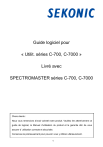
Lien public mis à jour
Le lien public vers votre chat a été mis à jour.